So erstellen Sie einen Blog auf WordPress in 10 Minuten oder weniger
Veröffentlicht: 2022-07-28Bloggen ist die dritthäufigste Content-Marketing-Strategie von digitalen Vermarktern, kleinen und mittleren Unternehmen (KMU), B2B-Unternehmen und großen Marktteilnehmern. Einer der renommiertesten Blogs im Internet, HuffingtonPost, erzielte 2018 einen Umsatz von etwa 14 Millionen US-Dollar. Und diese Zahl wurde durch die Monetarisierung von Google Adsense, Affiliate-Marketing und Mitgliedschaftsabonnements generiert.
Das Erstellen eines WordPress-Blogs ist nicht kompliziert, da Sie kein Technikfreak sein müssen. Plattformen wie EasyWP machen es mit ihren integrierten Ein-Klick-Installationsfunktionen sehr einfach, Ihren WordPress-Blog in weniger als zwei Minuten einzurichten. Wenn Sie jedoch den Einrichtungsprozess verstehen möchten, ist dieser Artikel für Sie.
Bevor ich Sie Schritt für Schritt durch die Erstellung eines Blogs auf WordPress führe, müssen Sie die Unterschiede zwischen WordPress.com und selbst gehostetem WordPress (wordpress.org) verstehen.
WordPress.com vs. Cloud-gehostetes WordPress
WordPress.com ist ein Dienst, der Ihnen hilft, Ihr Blog automatisch mit einer Version der WordPress-Software zu erstellen. Technisch gesehen übernimmt WordPress.com einen Großteil der Arbeit, Ihr Blog ins Internet zu stellen und es für andere sichtbar zu machen. Sie müssen die WordPress-Software nicht selbst installieren oder einen separaten Hosting-Service erwerben.

WordPress.com ist jedoch mit einigen Nachteilen gespickt, darunter die hohen Kosten für die Einrichtung Ihres Blogs und die eingeschränkte Sichtbarkeit von Analysen. Außerdem sind bestimmte Funktionen, einschließlich des Imports von Themen, der Plugin-Installation und der Monetarisierung, nur mit teuren Plänen erhältlich.
Um all diese Einschränkungen zu beseitigen, wählen Sie einen verwalteten WordPress-Hosting-Anbieter wie EasyWP von Namecheap. Wir haben die erste Cloud-Plattform entwickelt, die ausschließlich für WordPress-Websites entwickelt wurde. Zu den Vorteilen eines in der Cloud gehosteten WordPress-Blogs gehören:
- Niedrige Einrichtungskosten
- Verteilte virtuelle Serverinfrastruktur
- Unbegrenzter Zugriff auf Premium-Designs
- Kostenloser Import und Installation von Plugins
- Dateiexport und Blog-Monetarisierung
Natürlich müssen Sie nichts über CSS und HTML wissen, bevor Sie einen in der Cloud gehosteten WordPress-Blog erstellen können. Befolgen Sie die nachstehenden Schritte, um Ihr Blog noch heute ohne Programmierung zu starten.
5 Schritte zum Einrichten Ihres Blogs auf WordPress in 10 Minuten
In diesem Artikel erstellen wir mit EasyWP einen WordPress-Blog mit Bildvorschauen, damit Sie besser verstehen.
Schritt 1: Benennen Sie Ihre Website
Wenn Sie antworten, werde ich das beheben.
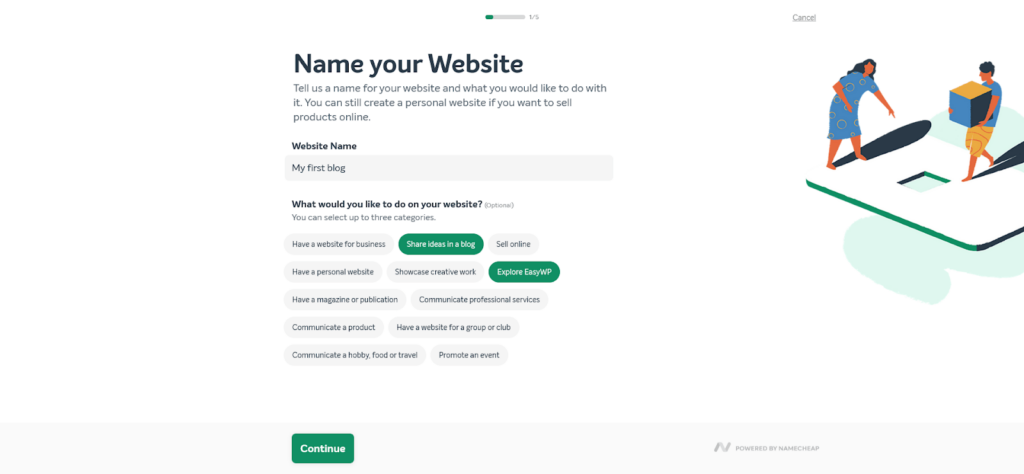
Schritt 2: Wählen Sie einen Hosting-Plan
Ein Hosting-Paket ist erforderlich, um Ihren Blog im Internet zu starten und ihn für das Crawlen durch Suchmaschinen verfügbar zu machen.
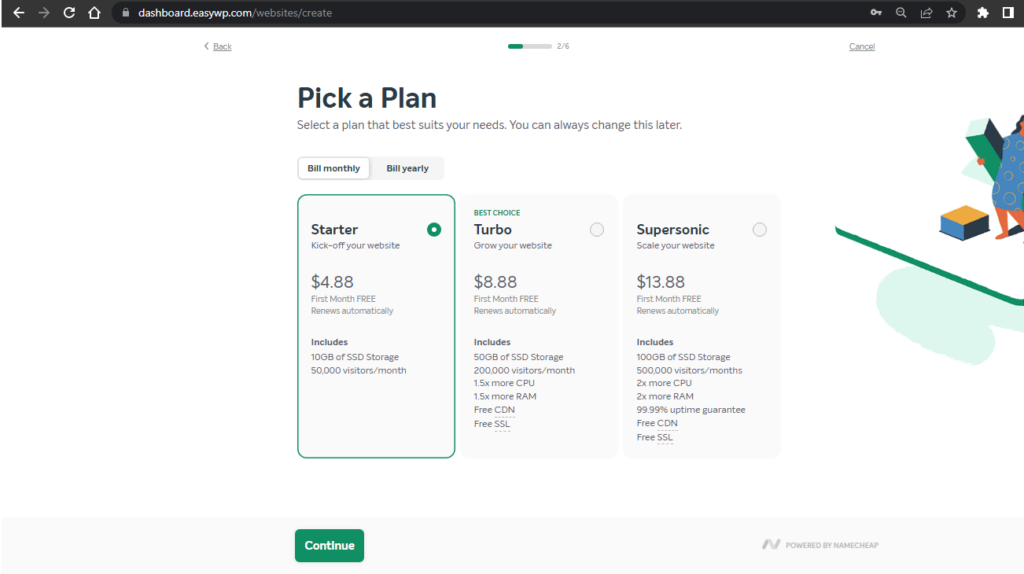
EasyWP hat drei Hosting-Pläne – Starter, Turbo und Supersonic. Der Starter-Hosting-Plan ist perfekt für kleine Unternehmen und private Blogger mit einer erwarteten monatlichen Besucherzahl von weniger als fünfzigtausend.
Turbo- und Supersonic-Hosting-Pläne haben eine Kapazität von zweihunderttausend bzw. fünfhunderttausend monatlichen Besuchern. Und überraschenderweise können Sie jeden von ihnen im Vergleich zu ähnlichen Hosting-Diensten anderer Anbieter zu einem unglaublich günstigen Preis erhalten.
Einige der zusätzlichen Vorteile, die Sie durch die Wahl eines EasyWP-Hosting-Plans erhalten, sind:
- Vorinstallierte WordPress-Software
- Unterstützt von Namecheap Cloud
- Schnellstes WordPress-Hosting
- 24/7-Support
- Einfache Updates und Backups
- Kostenlose CDN- und SSL-Installation
Wählen Sie einen der oben aufgeführten Hosting-Pläne, um einen WordPress-Blog zu erstellen. Berücksichtigen Sie Ihr Budget, die erwartete Anzahl monatlicher Besucher und die erforderliche Bandbreite.
Folgen Sie den Anweisungen und registrieren Sie ein Konto bei Namecheap. Da EasyWP von Namecheap Cloud unterstützt wird, können Sie sich bei beiden Plattformen mit denselben Daten anmelden. Wenn Sie einen anderen Hosting-Service verwenden, sehen die Schritte anders aus. Wir hoffen jedoch, dass Sie sich für eines unserer erschwinglichen WordPress-Hosting-Pläne entscheiden werden.
Im nächsten Schritt wählen Sie einen Domainnamen aus.
Schritt 2: Wählen Sie einen Domainnamen
Die Wahl eines Domainnamens ist eine der schwierigsten Entscheidungen beim Erstellen eines Blogs. Auch wenn es sich so einfach anhört, gibt es mehrere Faktoren, die Sie unbedingt berücksichtigen sollten, bevor Sie sich für einen entscheiden.
- Machen Sie es kurz und einfach. Ihr Domainname sollte maximal 11 Zeichen lang sein. Zu viele Zeichen sind nicht gut für die SEO Ihres Blogs.
- Verwenden Sie Namen, die für Ihren Blog-Inhalt relevant sind. Wenn Sie über Gesundheit und Lebensstil bloggen, ist die Verwendung eines Domainnamens wie political.com nicht plausibel.
- Holen Sie sich eine .com-Domain anstelle von .net, .edu oder .org. Im Allgemeinen haben .com-Domains mehr Anerkennung für Blogging-Zwecke. Andere wie .edu, .org und .net sind für organisatorische Websites nützlicher.
- Vermeiden Sie symbolische oder numerische Zeichen. Textzeichen erleichtern es den Lesern, sich an Ihren Blog zu erinnern. WordPress.com klingt besser als word2press.com.
Jetzt, da Sie die einfachen Regeln kennen, ist das Brainstorming von Namensideen nicht weniger schwierig. Nutzen Sie den Domainnamen-Generator von Namecheap, um Zeilen relevanter Namen zu generieren, die sich um Ihren Blog-Inhalt drehen.
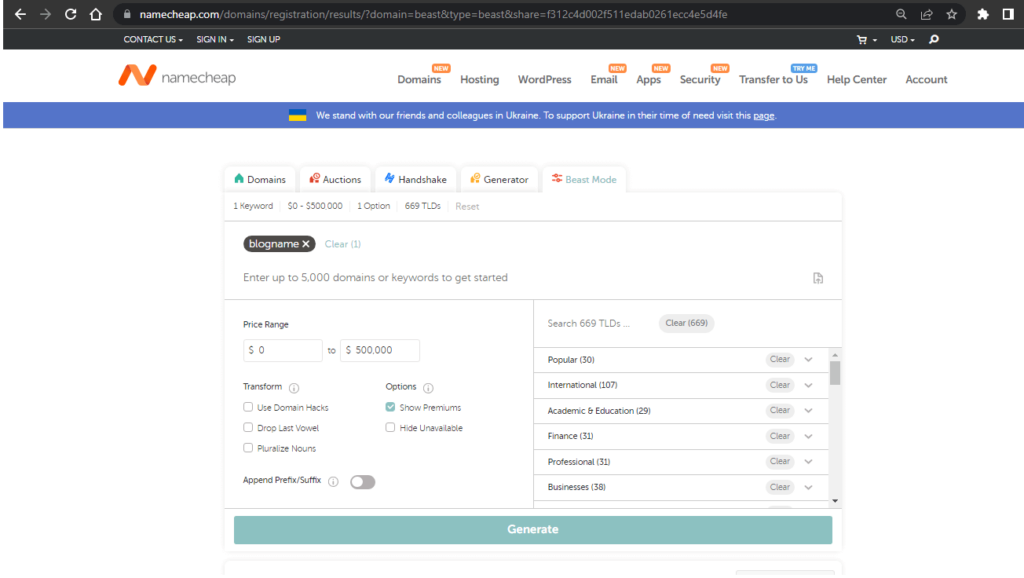
Gehen Sie die Liste der generierten Namen durch und wählen Sie den für Ihr Blog am besten geeigneten aus. In den Warenkorb legen und auf der Checkout-Seite mit der Zahlung fortfahren.
Der neu erworbene Domainname wird automatisch in Ihrem EasyWP-Dashboard angezeigt. Klicken Sie auf den registrierten Domainnamen und fahren Sie fort.
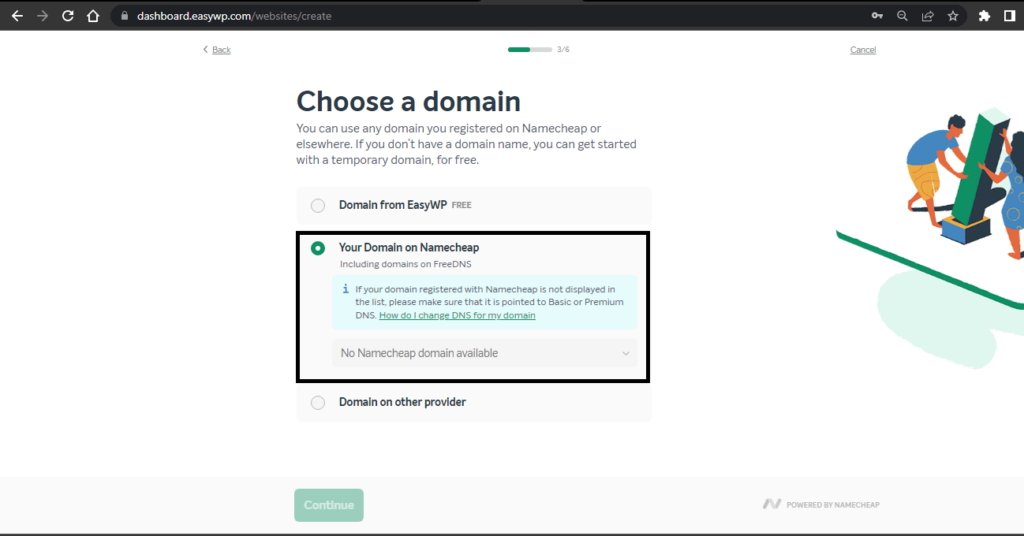
Wenn Sie einen temporären Domainnamen verwenden möchten, klicken Sie auf die erste Option (Domain von EasyWP) und geben Sie einen Namen ein.
Außerdem können Sie mit der dritten Option (Domain bei einem anderen Anbieter) problemlos eine von einem anderen Anbieter bezogene Domain verknüpfen.
Schritt 3: Wählen Sie ein Design und fügen Sie nützliche Plugins hinzu
Dieser Schritt kann manuell übersprungen werden, wenn Sie auf eine breitere Palette von Themen und Plugins zugreifen möchten, nachdem Ihr WordPress vollständig eingerichtet ist. Das neueste Standardthema (zum Zeitpunkt des Schreibens Twenty Twenty-Two) wird automatisch ausgewählt, bis Sie es ändern.

Andernfalls können Sie aus der begrenzten Liste von Themen auswählen. Plugins wie Yoast SEO und Brizy Website Builder sind für Ihren Blog unerlässlich. Für E-Commerce-WordPress-Blogs können Sie das WooCommerce-Plugin installieren.
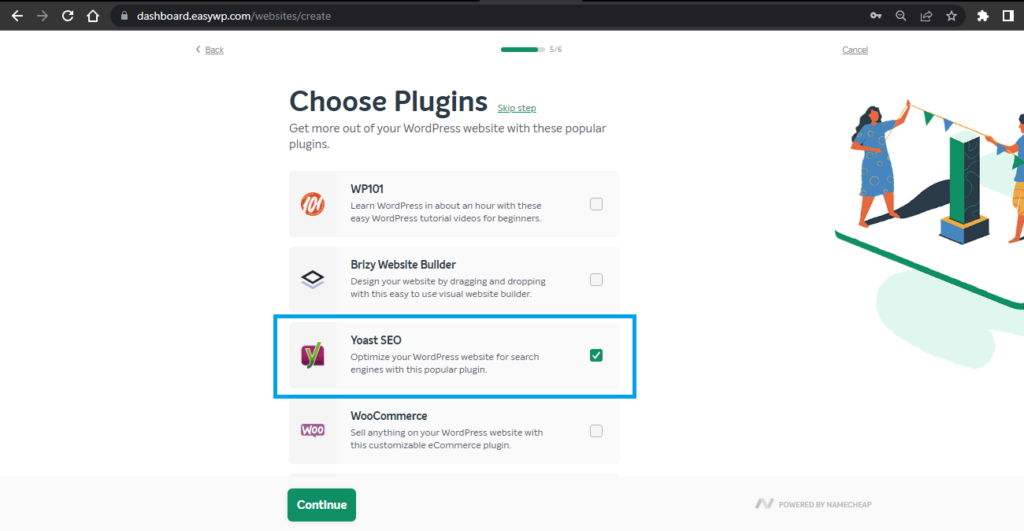
Wenn Sie mit der Auswahl eines Designs und dem Hinzufügen von Plugins fertig sind, gehen Sie zur Kasse. Es dauert nur wenige Minuten, bis Ihr WordPress-Blog nach der Zahlung vollständig eingerichtet ist. Dieser Prozess unterscheidet sich geringfügig von Namecheap Shared Hosting, ist aber in beiden Fällen einfach und effizient.
Und das ist alles! Das easyWP-Dashboard zeigt eine Sammlung all Ihrer Blogs an. Klicken Sie auf die Schaltfläche „WP Admin“, um Ihr WordPress-Dashboard anzuzeigen und anzupassen, oder klicken Sie auf den rot hervorgehobenen Link, um Ihren neuen Blog anzuzeigen.
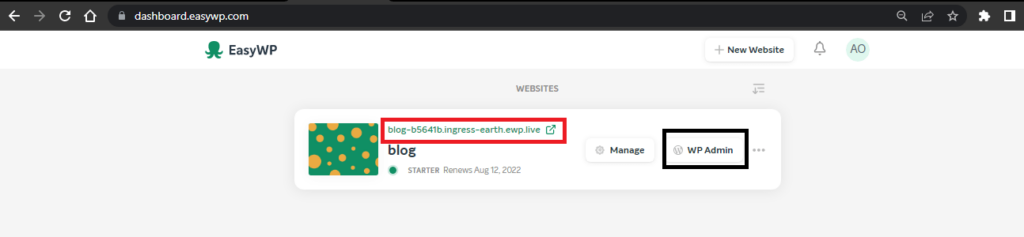
Schritt 4: Passen Sie Ihren Blog an
Jetzt, da Sie Ihren vorgefertigten WordPress-Blog haben, können Sie Ihre Ideen mit der Welt teilen. Möglicherweise möchten Sie jedoch einige Dinge ändern, damit Ihr Blog besser aussieht und Ihre Leser mehr unterhalten.
Klicken Sie auf die Schaltfläche WP Admin und besuchen Sie Ihr WordPress-Dashboard. Auf Ihrem Dashboard gibt es einige relativ weit voneinander entfernte Segmente und einfach zu navigierende Optionen. Aber unser Hauptanliegen ist die linke Menüliste, die Schaltflächen für Beiträge, Seiten, Aussehen, Plugins, Widgets und viele andere enthält.
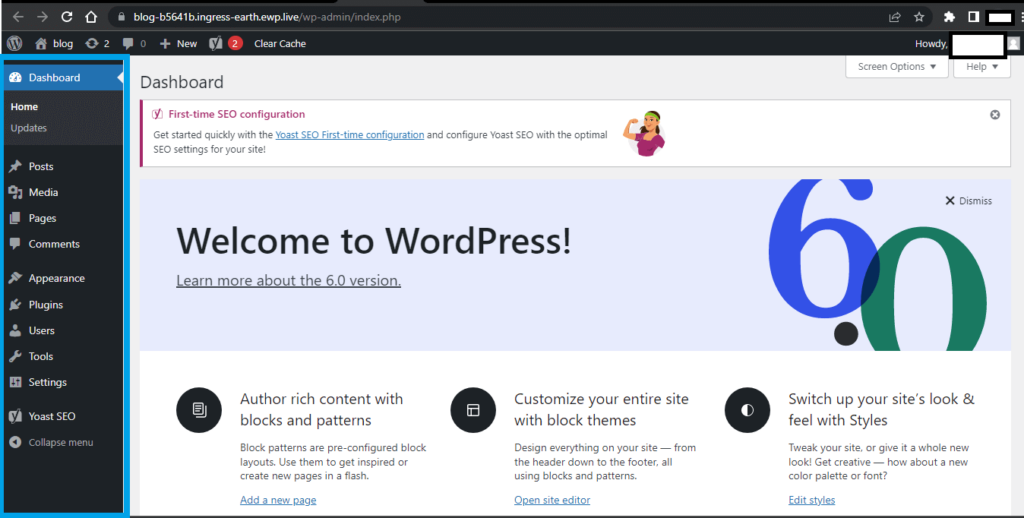
- Wählen Sie ein neues Thema
Nicht jeder ist ein Fan des Standardthemas „Zweiundzwanzig“, und vielleicht möchten Sie die Dinge für Ihre Leser aufpeppen, indem Sie zu einem neuen Thema wechseln.
Premium-WordPress-Themen sind oft am besten zu verwenden, da sie so konzipiert sind, dass sie viele nützliche Funktionen enthalten. Einige kostenlose Themen können auch die Arbeit erledigen, wenn Sie über ein geringes Budget verfügen.
Holen Sie sich ein Premium-Design, indem Sie direkt über die Option „Darstellung“ > „Designs“ in der linken Leiste danach suchen.

Unten wird Ihnen eine Liste Ihrer bereits installierten Themen wie Twenty Twenty-two und Twenty-Twenty angezeigt. Klicken Sie auf die Schaltfläche „Neu hinzufügen“, um eine Liste mit anderen schönen Themen wie Astra anzuzeigen.
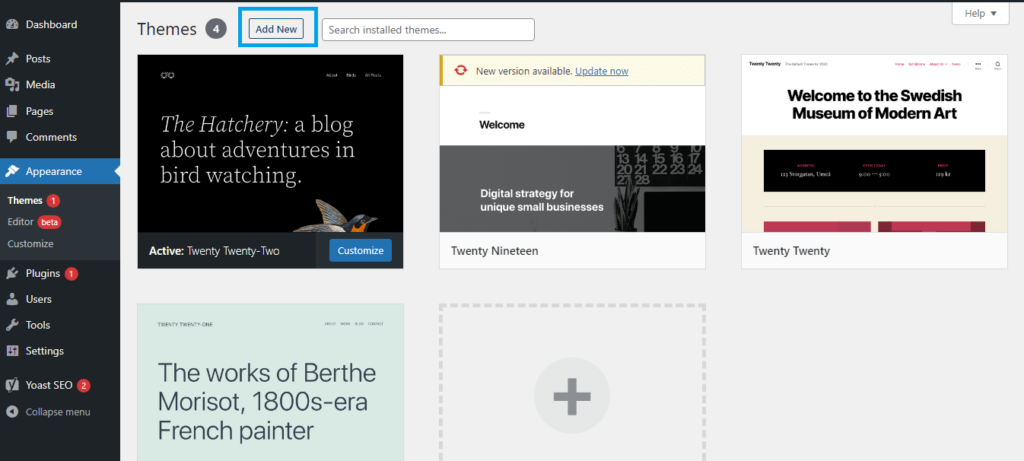
Wenn Sie sich nicht sicher sind, welches das perfekte Thema für Ihren Blog ist, ist es möglicherweise eine gute Idee, durch den gesamten Pool dieser Designs zu scrollen. Eine andere Möglichkeit, den Prozess zu beschleunigen, besteht darin, ein Schlüsselwort in die Suchleiste in der oberen rechten Ecke einzugeben, das die Idee Ihres Blogs widerspiegelt. Dadurch werden die Ergebnisse, die Sie erhalten, optimiert.
Alternativ können Sie Premium-Designs von Design-Websites wie StudioPress herunterladen und direkt in Ihr WordPress-Konto importieren.
Klicken Sie auf die Schaltfläche „Design hochladen“ und wählen Sie die entpackte heruntergeladene Designdatei von Ihrem lokalen PC zum Hochladen aus. Befolgen Sie die restlichen Anweisungen zur Installation und Aktivierung.
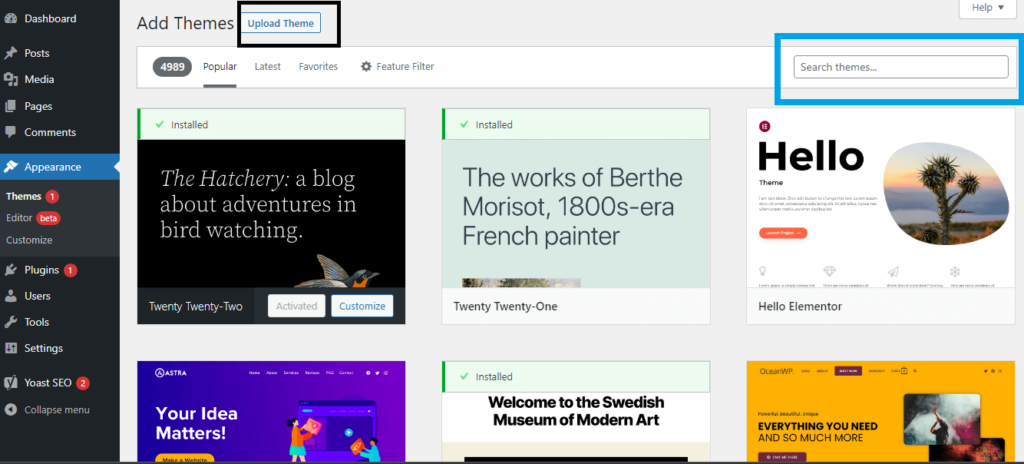
- Passen Sie Titel, Slogan und Favicon Ihrer Website an
Ein neuer WordPress-Blog wird mit einem Standardseitentitel und Slogans geliefert. Um diese zu personalisieren, navigieren Sie zu Aussehen > Anpassen.
Normalerweise sehen Sie so etwas wie „Website-Identität“. Klicken Sie auf die Schaltfläche und ändern Sie die Details darin. Veröffentlichen Sie Ihre Änderungen.
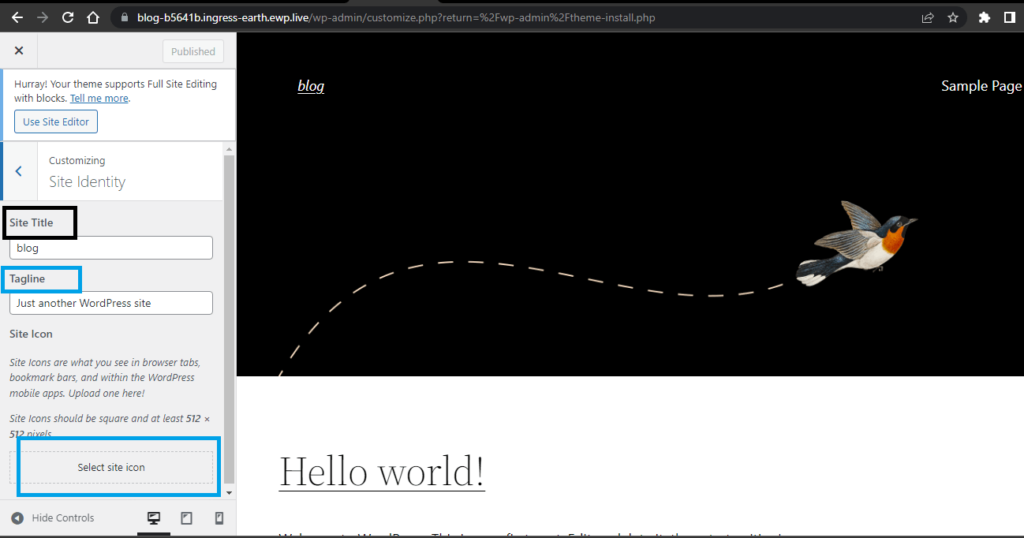
Sie sollten ein personalisiertes Symbol für Ihr neues Blog hochladen. Das beste Pixel ist 512 x 512.
- Fügen Sie einige nützliche Plugins hinzu
Plugins können WordPress-Tools oder Anwendungen von Drittanbietern sein, die entwickelt wurden, um die Funktionalität Ihres Blogs zu verbessern. Einige Plugins arbeiten daran, Ihren Blog zu beschleunigen, andere verbessern seine SEO und einige befassen sich mit der Sicherheitsinstallation durch die Verwendung von SSL.
Einige der nützlichen Plugins, die installiert werden müssen, sind YoastSeo für SEO, Litecache für Geschwindigkeit und Elementor für Drag-and-Drop-Design.
Um diese hinzuzufügen, navigieren Sie zu Darstellung > Plugins > Neu hinzufügen. Geben Sie die benötigten Plugins ein und installieren und aktivieren Sie sie.
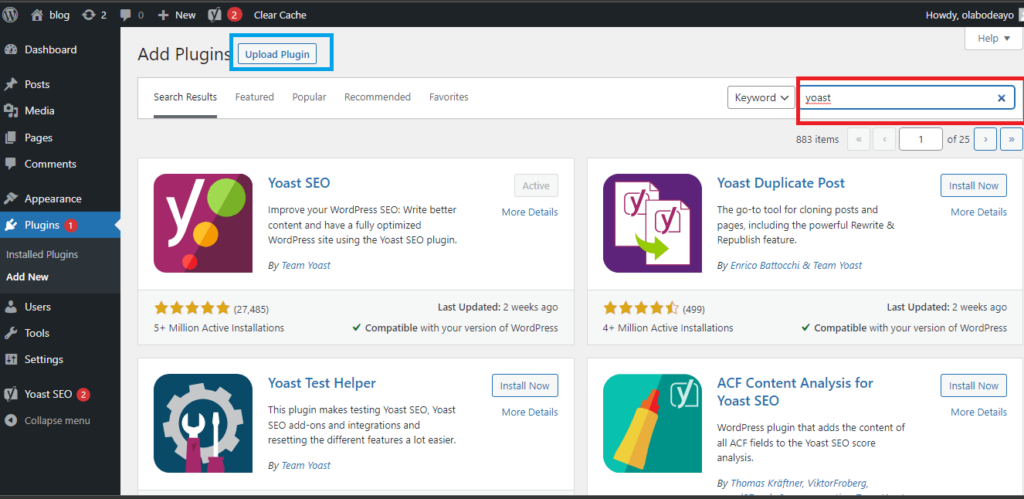
Sie sollten jedoch vorsichtig mit den Plugins sein, die Sie installieren. Das Überladen Ihres Blogs mit verschiedenen nützlichen Plugins kann mehr schaden als nützen. Ähnlich wie Sie Themes lokal hochladen können, können Sie auch Plugins von Websites von Drittanbietern herunterladen und hochladen.
Schritt 5: Veröffentlichen Sie einen neuen Beitrag
Möchten Sie die Welt über Ihren Blog informieren? Navigieren Sie zum Beitragsmenü (Beiträge > Neu hinzufügen) und schreiben Sie Ihren ersten Blogbeitrag.
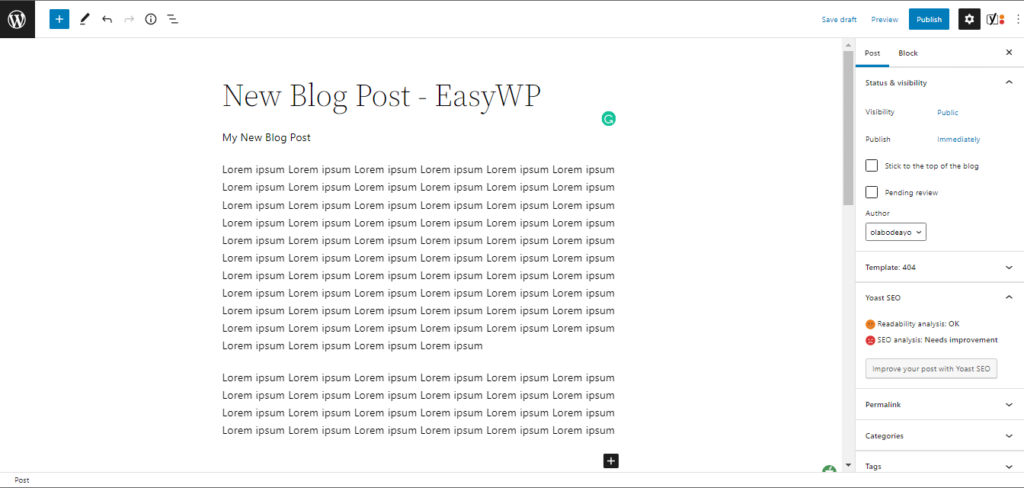
Der Vorgang ist eigentlich ganz einfach, da Sie lediglich Ihre Inhalte eingeben oder aus Google Docs importieren müssen. Adressieren Sie die Überschriften und Tags über die Einstellfunktionen.
Das Yoast SEO-Plug-in hilft bei der Optimierung Ihrer Inhalte vor der Veröffentlichung, damit sie in Suchmaschinen besser platziert werden können.
Anpassung und mehr
Sie können immer noch ein wenig Anpassungen vornehmen, indem Sie lesen, wie man WordPress Customizer verwendet (Das ultimative Go-to-Tutorial).
Insgesamt ist WordPress ein wunderschönes (Content-Management-Software) CMS für den Start Ihrer Content-Marketing-Strategie. Selbst wenn Sie kein Geschäftsinhaber sind, kann das Bloggen durch Monetarisierung eine passive Einkommensquelle schaffen.
Nutzen Sie einfach zu verwaltende Hosting-Services von EasyWP, um loszulegen und Ihr Blog noch heute in weniger als 10 Minuten zu starten.
